Propaganda
Como a maioria dos sistemas operacionais, o seu Mac vem com vários aplicativos padrão que cobrem todos os tipos de casos de uso: trabalho de escritório, navegação na web, email, tarefas e todos, mapas e navegação, gerenciamento de fotos, músicas e podcasts e muito mais.
Embora a Apple tenha feito um ótimo trabalho ao nomear esses aplicativos, você ainda pode ficar confuso com o que eles fazem ou se realmente precisa de alguns deles - e isso é verdade se você é um recém-convertido para Mac ou um veterano satisfeito há muito tempo.
Nesta postagem, examinaremos TODOS os aplicativos padrão que vêm instalados com o sistema operacional de desktop da Apple, explicaremos o que eles fazem e se você deve se preocupar com eles ou não. Se você está procurando uma lista de aplicativos que não precisa substituir, confira esta lista de melhores aplicativos Mac padrão Os melhores aplicativos padrão para Mac que você não precisa substituirAqui estão alguns dos melhores aplicativos Mac nativos pré-instalados e pré-instalados que vale a pena usar. Não os abandone antes de experimentá-los! consulte Mais informação .
Seus aplicativos básicos para Mac
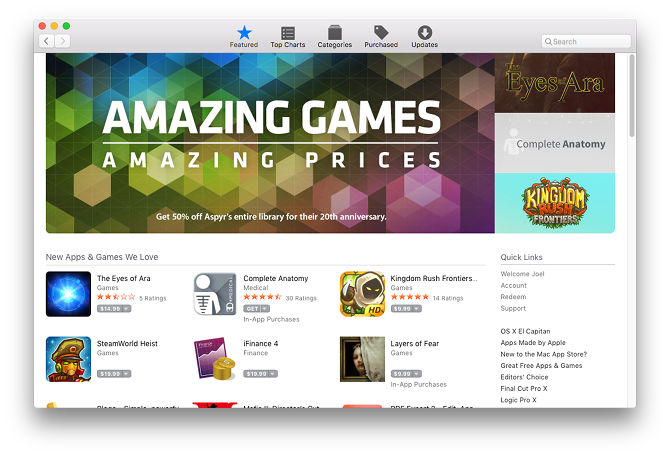
App Store.app (Útil): A App Store é um método para instalar novos aplicativos no seu sistema, mas mesmo que você nunca o use por esse motivo, ainda serve a um propósito importante: manter o ciclo de atualização do El Capitan em si.
Automator.app (Muito Útil): Este aplicativo fornece uma maneira de automatizar centenas de ações diferentes do sistema que você pode combinar e usar para executar tarefas complexas sem nenhum conhecimento de programação ou script. Você precisa disso? Na verdade não. Você deveria aprender? Absolutamente.
Calculator.app (Útil): Pessoalmente, uso este aplicativo diariamente, seja para atualizar meus orçamentos pessoais, calcular pagamentos estimados de impostos, ou apenas descarregar qualquer parte da matemática mental que eu não queira fazer no momento - mas geralmente é mais rápido use o recurso de matemática instantânea do Spotlight.
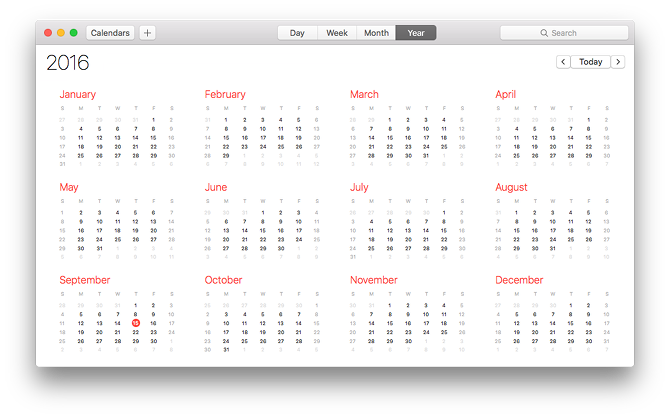
Calendar.app (Muito útil): Este aplicativo é um limpo e maneira eficiente de gerenciar suas tarefas diárias. Pode não ser o aplicativo de calendário mais avançado do mercado, mas é mais do que suficiente para a maioria dos usuários que, por exemplo, não administram uma pequena empresa. Sincroniza com o iCloud.
Chess.app (Não útil): Por que o Chess é um aplicativo de sistema no Mac? Além disso, por que a Apple achou que era necessário proteja-o com a proteção de integridade do sistema Como desativar a proteção de integridade do sistema (e por que você não deveria)Há mais motivos para deixar a Proteção de Integridade do Sistema do macOS ativada do que desativá-la, mas é fácil desativá-la. consulte Mais informação ? Mas eu discordo. O xadrez é apenas um aplicativo simples de xadrez offline.
Contacts.app (Útil): Este aplicativo é essencialmente um Rolodex digital que armazena informações de contato de seus amigos, familiares e conhecidos. Ele sincroniza com o iCloud, permitindo que as informações sejam usadas em outros aplicativos do iCloud, como o Mail.
Dashboard.app (Útil): O painel fornece uma tela central que você pode carregar com widgets. Um widget é como um "miniaplicativo" interativo que reside apenas no Painel, como um visualizador de calendário ou uma previsão do tempo. E sim, você pode instalar widgets de terceiros, se desejar.
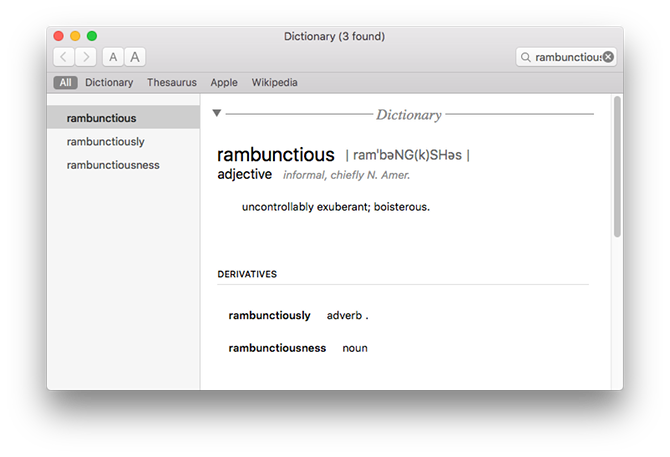
Dictionary.app (Útil): Um aplicativo simples, mas potencialmente útil, se você precisar acessar um dicionário, thesaurus ou Wikipedia. Fornecido pelo New Oxford American Dictionary e Thesaurus da Oxford American Writer, respectivamente. Eu pessoalmente nunca o uso.
DVD Player.app (Não útil): Este aplicativo também pode ser obsoleto. Os modernos Macbooks, iMacs e outras máquinas Apple não são mais equipados com unidades de DVD; portanto, o DVD Player só é útil se você tiver algo como uma unidade de DVD externa. Além disso, aplicativos como o VLC podem lidar com a reprodução de DVD de qualquer maneira.
FaceTime.app (Útil): O FaceTime é basicamente a versão da Apple de um Skype mais simplificado: você pode iniciar e receber chamadas de áudio e vídeo com outros usuários do FaceTime. Infelizmente, isso significa que você só pode usar isso entre dispositivos Apple. Se você tem amigos ou familiares no Windows ou Android, precisará do Skype, do Google Hangouts e assim por diante.
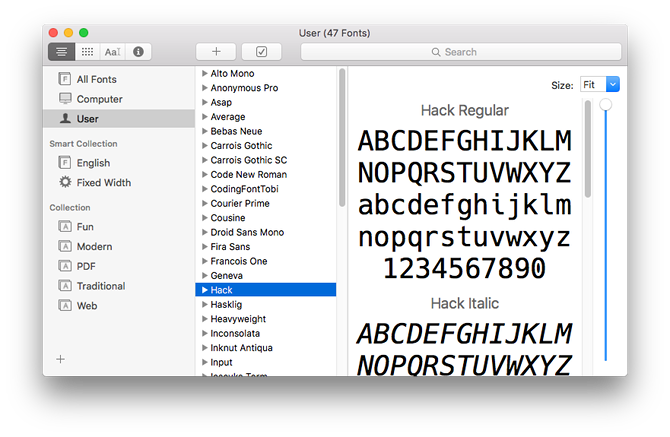
Font Book.app (Muito Útil): Ao contrário do Windows ou Linux, o Mac vem com um utilitário de gerenciamento de fontes integrado, que facilita a instalação, visualização e exclusão de famílias de fontes do seu sistema. Gosto disso porque sou uma grande louca por fontes e o Font Book pode separar as fontes do sistema das fontes instaladas pelo usuário, facilitando o conhecimento do que eu instalei.
Game Center.app (Não útil): O Game Center é uma área central onde você pode encontrar jogos, tanto para um jogador quanto para vários jogadores, para jogar sozinho ou com amigos. Requer seu ID Apple como login. Infelizmente, não há muitos jogos, e os que existem não são dignos de nota. Para jogos da Mac App Store, a Apple obriga os desenvolvedores a use o Game Center para multiplayer Como usar (e desativar) o Game Center no Mac e iOSO Game Center da Apple se esforça para tornar os jogos para celular uma atividade social novamente, mas o uso do serviço não é mais tão simples. consulte Mais informação .
GarageBand.app (Útil): Um estúdio de música simples e intuitivo que você pode usar para crie loops, músicas ou até podcasts Como usar o GarageBand: um guia passo a passoO GarageBand é um poderoso software de gravação e edição de áudio para Mac, mas é difícil começar. Este tutorial mostrará como usar o GarageBand. consulte Mais informação . Muitos músicos novos usam isso como um trampolim para aplicativos mais complexos, como o Logic Pro X, e é tão útil que este aplicativo por si só é uma das razões pelas quais alguns usuários do Windows se convertem no Mac no primeiro Lugar, colocar.
iBooks.app (Útil): O iBooks é como o iTunes para e-books. Ele vem com uma loja embutida na qual você pode comprar milhares de títulos (incluindo lançamentos populares recentes) ou importar seus próprios se tiver e-books em seu sistema. Eu o uso principalmente como leitor e gerente de e-books - e adoro porque é simples e bonito. Suporta os formatos EPUB e PDF.
iMovie.app (Útil): Um editor de filmes simples e intuitivo que você pode imaginar como "GarageBand for movies". Você pode importar clipes e imagens em bruto, editá-los juntos e aperfeiçoar com texto, música e efeitos básicos de pós-processamento. Você ficará surpreso com quantos vídeos do YouTube foram criados usando o iMovie!
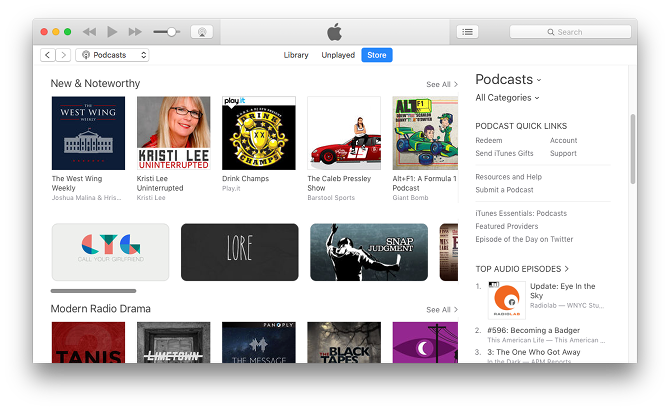
iTunes.app (útil): Todo mundo conhece o iTunes - mesmo aqueles que nunca tocaram em um Mac em suas vidas! Ao longo dos anos, transformou-se em um tipo de gerenciador de mídia tudo-em-um para músicas, filmes, programas de TV e dispositivos iOS. mas eu o uso principalmente para gerenciar e ouvir podcasts. Para música e outras formas de mídia, prefiro usando uma alternativa do iTunes Alternativas ao iTunes: 5 melhores reprodutores de música gratuitos para macOSA menos que você não tenha escolha a não ser usar o iTunes, considere mudar para uma dessas alternativas do iTunes para Mac. consulte Mais informação porque o iTunes está inchado e pode ser lento às vezes.
Image Capture.app (Não útil): Se você tiver um scanner ou câmera conectada ao seu computador, poderá usar o Image Capture para capturar imagens. Algumas câmeras digitais mais antigas podem contar com um aplicativo como o Image Capture para importar diretamente do dispositivo, mas a maioria agora possui compartilhamento de Wi-Fi (ou você pode simplesmente inserir o cartão SD no seu leitor).
Keynote.app (Útil): O Keynote é a resposta da Apple ao Microsoft PowerPoint. Com ele, você pode criar todos os tipos de apresentações interessantes, desde simples e elegantes a complexas e avançadas, especialmente depois de ter aprendeu alguns truques do comércio 10 dicas e truques para apresentações surpreendentes do Keynote no MacSe você usa o Keynote no Mac, precisa conhecer estas dicas e truques essenciais para destacar suas apresentações do Keynote. consulte Mais informação . Ele pode importar e exportar para os formatos do PowerPoint, portanto, não é necessário se preocupar com a compatibilidade.
Launchpad.app (Não útil): O Launchpad foi adicionado como uma maneira de unificar a experiência entre iOS e Mac, mas não tenho certeza se isso é necessário. Sua função principal é ajudá-lo a encontrar e iniciar aplicativos, mas o Spotlight pode fazer a mesma coisa (e O Spotlight é objetivamente melhor em todos os aspectos, especialmente porque pode encontrar arquivos perdidos em um batimento cardiaco). Você pode acessar a barra de ativação pressionando F4 ou apertando com quatro ou mais dedos em um trackpad.
Mail.app (Útil): O aplicativo padrão para lidar com contas de email e caixas de entrada. Na verdade, é muito bom se você me perguntar, mas eu não uso porque existem algumas peculiaridades de interface que não gosto. Em vez disso, eu uso Caixa postal como um cliente de email alternativo, mas muitas pessoas usam o Mail e adoram.
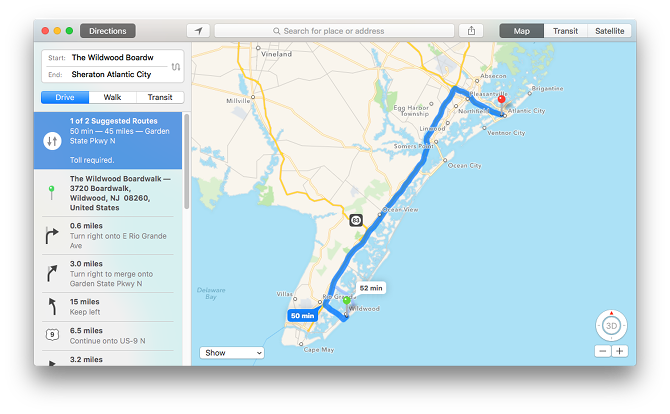
Maps.app (Útil): Para ser sincero, gosto muito do Maps porque a interface é direta, sem ser primitiva e as animações são suaves. Você também pode enviar instruções diretamente para o seu iPhone ou iPad através do botão Compartilhar, o que é legal. Infelizmente ainda é não é tão bom quanto o Google Maps 13 dicas do Google Maps para uma navegação mais inteligente no seu iPhoneO Google Maps é uma "ferramenta de comunicação" agora. Vamos examinar os benefícios - alguns novos e outros antigos - que podem nos ajudar a entender o mundo ao nosso redor. consulte Mais informação .
Messages.app (Útil): As mensagens permitem enviar e receber mensagens de texto ilimitadas com outros usuários do iMessage, e essas mensagens podem incluir fotos, clipes de áudio e outros tipos de arquivos. É mais útil se você tiver muitos amigos fãs da Apple, mas poderá trabalhar com o Jabber e alguns outros protocolos de mensagens instantâneas, se desejar.
Mission Control.app (Muito Útil): Quando você ativa o Controle da missão, tudo diminui o zoom para que você possa ver todos os seus aplicativos ativos de uma só vez. Isso facilita muito a troca de um aplicativo para outro sem o comando + tabulação várias vezes, especialmente se você tiver dez ou mais aplicativos abertos. Também é ótimo para gerenciando vários desktops virtuais Como usar vários desktops no Mac OS XVários desktops foram adicionados originalmente ao sistema operacional de desktop da Apple em 2009, mas um grande número de usuários ainda fica surpreso ao descobrir que o recurso existe. consulte Mais informação , que todo usuário de Mac deveria fazer.
Notes.app (Útil): Embora o Evernote e o OneNote sejam os dois reis reinantes de anotações digitais Evernote vs. OneNote: Qual aplicativo de anotações é ideal para você?O Evernote e o OneNote são incríveis aplicativos para anotações. É difícil escolher entre os dois. Comparamos tudo, desde a interface até a organização da nota para ajudá-lo a escolher. O que funciona melhor pra você? consulte Mais informação , O Apple Notes está alcançando. Ele se integra ao iCloud, por isso é a melhor opção se você usa Mac e iOS; caso contrário, pode optar por uma opção mais multiplataforma. Se você acabar usando o Notes, domine essas dicas para obter o máximo de produtividade 10 dicas para aproveitar ao máximo o Apple Notes no OS XVocê mudou para o aplicativo Notes, amplamente aprimorado, da Apple? Aqui estão algumas dicas para melhorar seu fluxo de trabalho. consulte Mais informação .
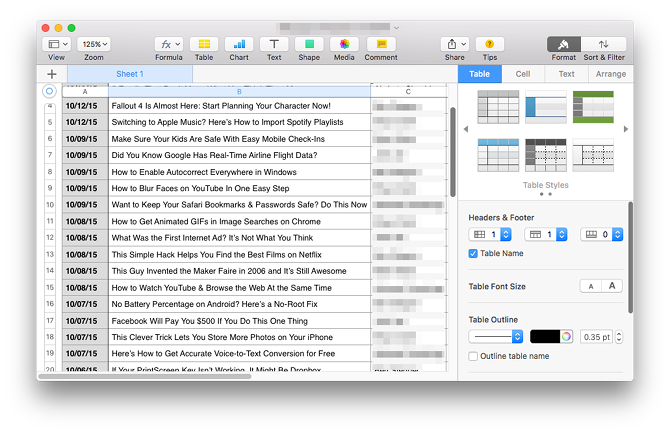
Numbers.app (Útil): Assim como o Keynote é a versão Apple do PowerPoint, o Numbers é a versão Apple do Excel. É uma pena que a Apple tenha escolhido o nome dessa maneira - o aplicativo em si é ótimo, mas o nome é vago, especialmente ao procurar dicas on-line do Numbers. Se você trabalha muito em planilhas, usa muito este.
Pages.app (Útil): Aqui temos a resposta da Apple ao Microsoft Word e a tendência é verdadeira aqui: simples, direta, mas nem de longe tão rica em recursos. É fantástico colocar palavras em uma página - e isso é mais do que suficiente para a maioria - mas se você precisar de um processador de texto completo, convém optar por uma dessas alternativas pagas 5 processadores Mac Word para ajudá-lo a escrever esse artigo da faculdadeEncontrar fontes para citar é fácil. Planejar um artigo é fácil. Sentado e escrevendo a coisa? Muito mais difícil - faça um favor a si mesmo e obtenha a ferramenta certa para o trabalho. consulte Mais informação .
Photo Booth.app (útil): Precisa tirar uma foto ou vídeo de si mesmo? O Photo Booth pode fazer isso usando a câmera embutida no seu Mac ou uma câmera conectada externamente, em três modos: foto única, quatro fotos rápidas ou um clipe de filme. Você também pode adicionar mais de 20 efeitos diferentes, se quiser se divertir.
Photos.app (Útil): Uma biblioteca central que facilita a organização e o gerenciamento de suas fotos e vídeos. Ele não tira fotos ou vídeos (use o Photo Booth para isso), mas é ótimo para armazenar álbuns e criar "projetos" como apresentações de slides, gravuras, cartões e assim por diante. Pode até editar arquivos RAW, mas fotógrafos sérios ainda devem considerar o uso do Lightroom.
Preview.app (Muito útil): Se você visualizar muitas imagens ou ler documentos PDF regularmente, prepare-se para usar a Visualização com frequência. Ele também pode lidar com outros tipos de arquivos, incluindo saída da câmera bruta Os melhores processadores de imagem RAW gratuitos para Mac OS XO Photoshop é caro e, embora muitos estejam felizes em pagar uma taxa mensal pelo sistema Creative Cloud revisado da Adobe, outros sempre recorrerão primeiro ao software livre. Uma coisa é certa: se você é ... consulte Mais informação , Apresentações do PowerPoint e PSDs do Photoshop. Observe que existem alguns truques legais de visualização que você deve dominar 10 dicas que você precisa saber sobre o Mac Preview consulte Mais informação (como dividir e mesclar PDFs).
QuickTime Player.app (Útil): Não é apenas o reprodutor de vídeo padrão para Mac, mas o QuickTime Player vem com muitos outros funcionalidade também, incluindo a capacidade de gravar áudio, gravar sua tela, emendar vídeos e fazer upload para Youtube. É também um dos melhores aplicativos de conversão de vídeo para macOS.
Reminders.app (Útil): Você pode pensar que Lembretes é um aplicativo de alarme - o que não é falso, pois possui funcionalidade de alarme -, mas na verdade é um aplicativo de lista de tarefas. Crie várias listas com vários itens em cada lista e defina alarmes em itens individuais, se desejar (de acordo com o tempo ou quando você entra em um local Como configurar alertas de local nos lembretes do iPhoneDefina alertas baseados em localização usando o aplicativo iOS Reminders e nunca se esqueça de comprar pão ou pegar um pacote novamente. consulte Mais informação ). Ele sincroniza com dispositivos iOS através do iCloud, também pode ser usado para alertas recorrentes.

Safari.app (Muito Útil): O Safari é a janela do Mac para a Internet. Muitas pessoas recomendam escolhendo o Chrome em vez do Safari Safari vs. Chrome no OS X: qual navegador é ideal para você?Chrome ou Safari? Não é uma resposta clara. A verdade é que a lealdade à marca é contraproducente. Você deve revisar suas opções regularmente para ver se existe algo melhor. consulte Mais informação , mas há várias boas razões por que você não deve usar o Chrome em um Mac Safari vs. Chrome para Mac: 9 razões para você não usar o ChromeEntre o Safari e o Chrome no Mac, o Safari é o vencedor. Veja por que você deve evitar o uso do Google Chrome no Mac. consulte Mais informação . Quanto a mim, sou um grande fã do Opera, embora possui falhas em comparação com outros navegadores Qual navegador é melhor? Edge vs. Chrome vs. Opera vs. Raposa de fogoO navegador que você está usando no momento pode não ser o melhor para você. A arena dos navegadores muda com tanta frequência que suas conclusões das comparações feitas no ano passado podem estar completamente erradas este ano. consulte Mais informação .
Stickies.app (Não útil): O Stickies permite criar e manter "notas adesivas" que ficam na área de trabalho. Esse conceito era muito popular no início dos anos 2000, mas agora que dedicamos aplicativos de anotações como Evernote e suas alternativas As melhores alternativas para o Evernote que você precisa hojeO recente aumento de preço do Evernote e a restrição de dois dispositivos para o plano gratuito perturbaram o fluxo de trabalho das anotações? Então, é hora de dar uma olhada em algumas das melhores alternativas do Evernote. consulte Mais informação além de lembretes baseados em smartphones, o Stickies é pouco mais do que confusão desnecessária.
TextEdit.app (Não útil): Embora seja frequentemente descrito como um "processador de texto", o TextEdit é mais parecido com o Bloco de notas do que com o Word - e é simples edição de texto, existem tantas alternativas melhores e mais poderosas que ninguém deveria usar o TextEdit não mais. Meu editor de escolha? Código do Visual Studio ou texto sublime.
Time Machine.app (Muito Útil): Saber usar o Time Machine é uma obrigação para todo e qualquer usuário de Mac. Este aplicativo facilita a migração de seus dados pessoais para uma nova instalação do Mac ou ele pode restaurar seu sistema para um ponto anterior 3 maneiras de restaurar dados de backups do Time MachineAqui estão vários métodos para restaurar seu Mac usando o Time Machine, incluindo o que fazer sobre "procurar backups de máquinas do tempo". consulte Mais informação se alguma coisa der errado catastroficamente. E é ainda mais fácil de usar com essas ferramentas de backup de dados de terceiros 5 soluções locais de backup para Mac que não são o Time MachineExistem muitas opções de backup para Mac por aí, e muitas delas possuem recursos com os quais o aplicativo de backup padrão da Apple simplesmente não pode competir. consulte Mais informação .
Uma espiada dentro da pasta Utilitários
A subpasta Utilitários da pasta Aplicativos contém vários utilitários do sistema que podem ou não pode não ser útil para você no dia a dia, mas provavelmente será útil em um ponto ou outro.
Activity Monitor.app: Semelhante ao Gerenciador de Tarefas no Windows, mas com mais profundidade. Veja tudo, desde o uso da CPU por processo até a disponibilidade total de RAM, desde o impacto energético por processo até a atividade geral da rede. É um dos utilitários de sistema integrados mais importantes 9 Utilitários úteis para o Mac OS X que você provavelmente nunca usouEmbora você não seja obrigado a se familiarizar com eles, há alguns utilitários úteis incluídos no Mac OS X. consulte Mais informação .
AirPort Utility.app: Usado para configurar e gerenciar estações base AirPort (AirPort Express, AirPort Extreme e AirPort Time Capsule), que são basicamente a linha proprietária da Apple de cartões e roteadores Wi-Fi.
Audio MIDI Setup.app: Configure e gerencie dispositivos de áudio em seu sistema.
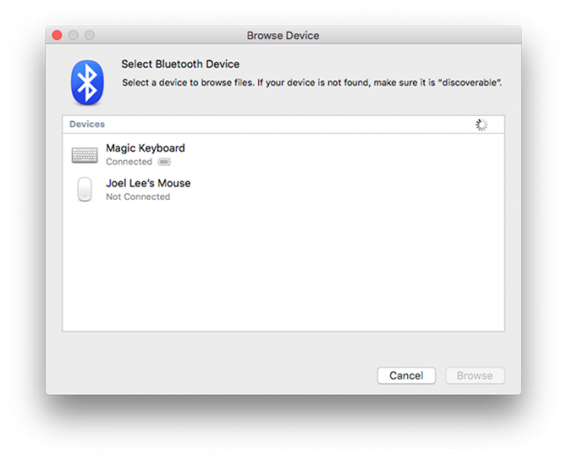
Bluetooth File Exchange.app: Configure e gerencie conexões Bluetooth com dispositivos compatíveis próximos.
Boot Camp Assistant.app: Configure e gerencie uma configuração de inicialização dupla, permitindo que o sistema seja inicializado no Mac ou no Windows. É o método preferido para colocando o Windows no seu sistema 3 maneiras de executar o Windows no seu MacQuer saber como obter o Windows no seu Mac? Veja como executar o Windows usando o Boot Camp, a virtualização e o Windows To Go. consulte Mais informação .
ColorSync Utility.app: Concede controles mais refinados sobre a exibição e os perfis de cores do seu sistema. Se suas cores parecerem ruins e você tiver certeza de que não é causada por um aplicativo de mudança de cor como F.lux F.lux e Night Shift podem realmente melhorar seus hábitos de sono?O uso excessivo de computadores, tablets e smartphones pode levar à deterioração da qualidade do sono - mas aplicativos como F.lux e Night Shift realmente neutralizam esses efeitos? A ciência é bem clara sobre isso. consulte Mais informação , convém mexer com ele.
Console.app: Uma ferramenta que permite visualizar vários logs do sistema e relatórios de diagnóstico. Muito útil para encontrar e solucionar erros do sistema depois que você aprender a usá-lo.
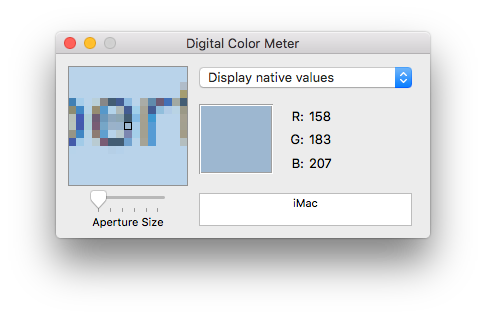
Digital Color Meter.app: Um utilitário bacana que exibe o valor da cor de qualquer pixel na tela. Os valores das cores podem até ser exibidos em outros formatos, como o Adobe RGB.
Disk Utility.app: Uma ferramenta que fornece informações básicas e controle sobre suas unidades de disco. É a maneira recomendada de apagar unidades de disco, incluindo USB e unidades externas.
Grab.app: Tira screenshots. Embora não seja mais tão útil, porque Mac possui atalhos de teclado para captura de tela em todo o sistema Como tirar capturas de tela no Mac: dicas, ferramentas e truques para saberPrecisa tirar uma captura de tela no seu mac? Aqui estão os melhores atalhos, dicas e aplicativos para capturas de tela do macOS. consulte Mais informação , O Grab é útil para a opção "Captura de tela programada", com um atraso de 10 segundos.
Grapher.app: Digite uma ou mais equações matemáticas e o Grapher as representará graficamente para você.
Keychain Access.app: Um gerenciador de senhas que sincroniza com o iCloud O iCloud Drive não está sincronizando? Como resolver problemas de sincronização do iCloudSe você tiver problemas com o iCloud Drive, não se desespere. Veja como resolver problemas de sincronização do iCloud e fazê-lo funcionar novamente. consulte Mais informação . Ele pode ser usado para fazer login instantaneamente em sites, redes Wi-Fi, contas sociais e muito mais. E como você não precisa mais se lembrar de suas senhas, elas podem ser longas e difíceis, que protege melhor suas contas contra hackers 5 melhores alternativas LastPass para gerenciar suas senhasMuitas pessoas consideram o LastPass o rei dos gerenciadores de senhas; está repleto de recursos e possui mais usuários do que qualquer um de seus concorrentes - mas está longe de ser a única opção! consulte Mais informação .
Assistente de migração.app: Um assistente rápido para migrar seus dados pessoais para o sistema atual, de outro Mac, outro PC, outra unidade ou um backup do Time Machine.
Script Editor.app: Permite criar scripts AppleScript, que podem executar tarefas complexas envolvendo aplicativos no seu sistema ou no próprio sistema. É frequentemente usado para automação de tarefas, pois é mais poderoso (mas também mais avançado) que o Automator.
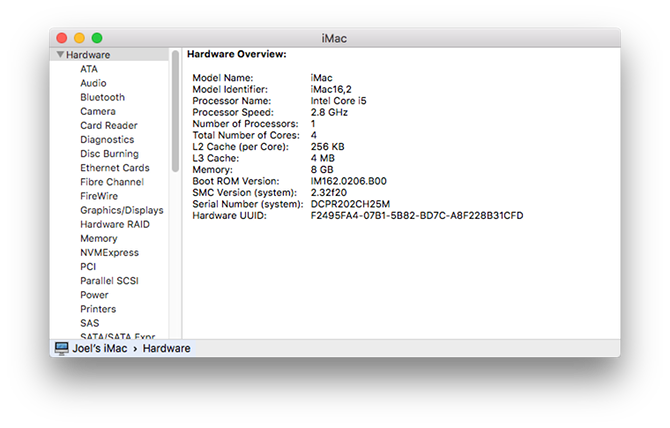
Informações do sistema.app: Fornece informações detalhadas que envolvem o hardware, software e rede do seu sistema. Por exemplo, se você deseja saber o número de peça fabricado dos seus módulos de RAM, é aqui que você procura.
Terminal.app: Um utilitário de linha de comando para Mac. A partir do OS X 10.3, o shell padrão é o Bash - isso significa que a experiência da linha de comando entre uma nova instalação do Mac e o Ubuntu é quase idêntica. Para controle total do seu sistema, é recomendável aprender a linha de comando.
VoiceOver Utility.app: Uma ferramenta de leitura de tela para usuários com deficiência visual.
Esperamos que esta visão geral ajude os novatos no Mac! Quais aplicativos Mac padrão você usa o tempo todo? Quais você nunca usa? Compartilhe conosco em um comentário abaixo e, se você tiver alguma dúvida, não hesite em perguntar!
Joel Lee tem um BS. em Ciência da Computação e mais de seis anos de experiência profissional em redação. Ele é o editor chefe do MakeUseOf.

